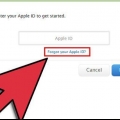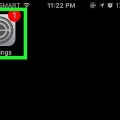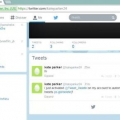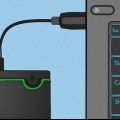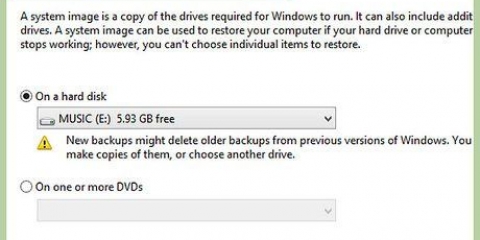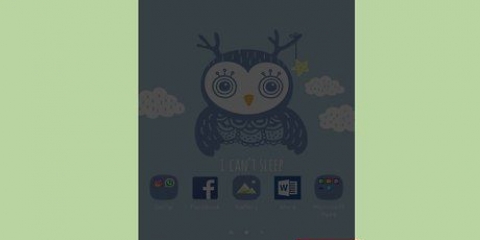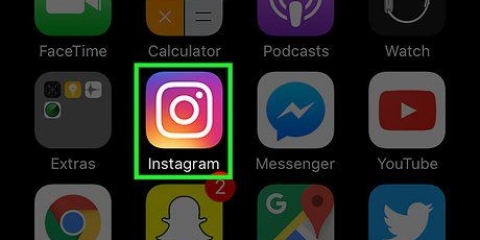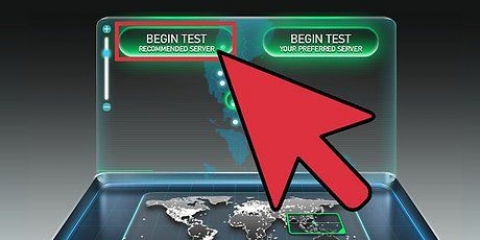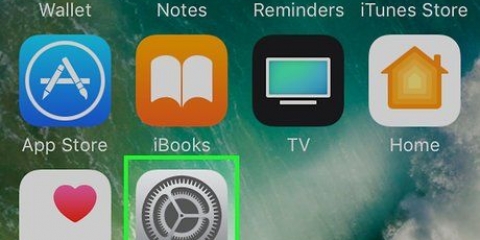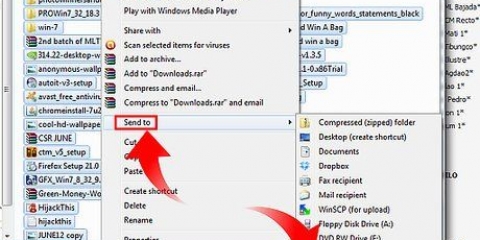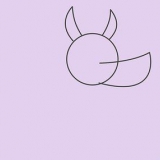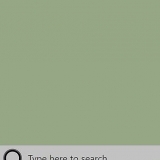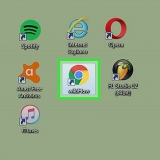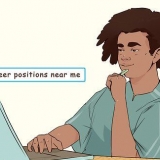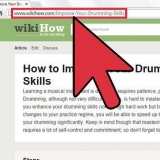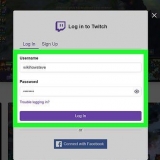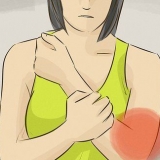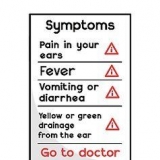Gehe zu appellieren.Apfel.com und melde dich mit deiner Apple-ID an. Klicken Sie neben "Konto" an "Veränderung". Klicken Sie auf "x" neben den E-Mail-Adressen, die Sie aus dem Konto entfernen möchten. Auf diese Weise können Sie sie später wiederverwenden, wenn Sie sich entscheiden, erneut ein Konto zu erstellen.

Sie können Ihre Nachrichten in Ihrer iCloud Mail sichern, indem Sie Nachrichten aus Ihrem iCloud-Posteingang in einen Posteingang auf Ihrem Computer verschieben. Sie können mit einem iOS-Gerät keine E-Mails sichern. Erstellen Sie Kopien von Dokumenten, die Sie in Ihrem iCloud Drive gespeichert haben. Es ist am einfachsten, diese Dokumente auf einem Mac-Computer mit Yosemite oder höher zu öffnen, da Sie die Dateien leicht finden können, indem Sie im Finder klicken "iCloud" klicken. Wenn Sie ein iOS-Gerät verwenden, müssen Sie die Dokumente in den begleitenden Apps öffnen und die Kopien dann mit Ihrem Computer teilen. Sichern Sie Ihre Fotos. Alle in iCloud gespeicherten Bilder gehen verloren, wenn Sie Ihr Konto löschen. Stellen Sie vor dem Löschen Ihres Kontos sicher, dass Sie auch alle wichtigen Bilder auf Ihrem Computer gespeichert haben.

Ihnen wird wahrscheinlich mehrmals mitgeteilt, dass Sie den Zugriff auf alle Ihre Einkäufe verlieren werden. Sie müssen bestätigen, dass Sie verstehen, dass Sie den Zugriff auf Ihre Einkäufe und Daten verlieren. Alle mit deinem Account verknüpften E-Mail-Adressen können später nicht mehr verwendet werden, um eine neue Apple-ID zu erstellen.
Klicken Sie in iTunes auf das Menü "Geschäft" und wähle "Meine Apple-ID anzeigen". Drücken Sie den Knopf "Alle Berechtigungen widerrufen". Dadurch wird deine Apple ID von jedem Gerät entfernt, bei dem du angemeldet bist. Drücken Sie den Knopf "Geräte verwalten" und lösche alle deine Geräte. Dadurch werden automatische Downloads gestoppt. Deaktivieren Sie die automatische Verlängerung für alle Ihre Abonnements, z. B. iTunes Radio. 
Öffne die Einstellungen-App und tippe auf "iTunes- und App-Stores". Tippe oben auf dem Bildschirm auf deine Apple-ID und dann auf "Ausloggen".







Entfernen sie ihre apple-id
Es gibt keine offizielle Möglichkeit, eine Apple-ID zu löschen, aber Sie können dies vom Kundendienst erledigen lassen, wenn Sie richtig fragen. Wenn Sie Ihre ID nicht vollständig löschen möchten, können Sie Ihre persönlichen Daten löschen und Ihre ID nicht mehr verwenden. Wenn Sie kürzlich von einem iPhone zu einem anderen Smartphone gewechselt sind, können Sie iMessage deaktivieren, damit Sie wie gewohnt Textnachrichten empfangen können.
Schritte
Methode 1 von 3: Ein Konto dauerhaft löschen

1. Stellen Sie sicher, dass Sie Ihre Apple-ID dauerhaft löschen möchten. Wenn du deine Apple ID löschst, kannst du nicht mehr auf alle damit verbundenen Dienste und Käufe zugreifen. Sie können beispielsweise nicht mehr auf iCloud Mail und iCloud Drive zugreifen. Sie verlieren alle Einkäufe, die Sie mit dem Konto getätigt haben, einschließlich iTunes, des App Stores oder anderer Apple Webstores. Sie haben auch keinen Zugriff mehr auf iMessage.
- Möglicherweise müssen Sie Ihr Konto nicht vollständig löschen, wenn Sie weiterhin auf Ihr Konto und Ihre Einkäufe zugreifen möchten. Sie können Ihre Kontoinformationen ändern, sodass alle Ihre Zahlungs- und persönlichen Daten gelöscht werden. Auf diese Weise können Sie das Konto bestehen lassen, ohne sich Sorgen machen zu müssen, dass jemand an Ihre Daten gelangen kann. Gehe zum nächste Methode für detaillierte Anweisungen.
- Wenn Sie kürzlich von einem iPhone zu einem anderen Smartphone-Typ gewechselt sind und keine Textnachrichten mehr erhalten, besuchen Sie bitte Das Teil "iMessage deaktivieren".

2. Löschen Sie alle mit dem Konto verknüpften E-Mail-Adressen. Wenn du eine Apple-ID dauerhaft löschst, kannst du keine neue mit derselben E-Mail-Adresse erstellen. Viele Leute wissen nicht, dass Sie auch die anderen mit dem Konto verknüpften E-Mail-Adressen nicht verwenden können. Stellen Sie sicher, dass Sie auch diese anderen E-Mail-Adressen aus Ihrem Konto löschen, bevor Sie das Konto selbst löschen. Auf diese Weise können Sie später ein neues Konto mit einer dieser E-Mail-Adressen erstellen.

3. Generieren Sie einen Support-Pin. Sie benötigen diese Support-PIN, wenn Sie den Kundenservice anrufen, um Ihr Konto löschen zu lassen. Sie können eine PIN erstellen, indem Sie auf klicken appellieren.Apfel.com zum Abschnitt "Sicherheit" gehen und wählen "PIN generieren".

4. Sichern Sie alle Dateien und E-Mails, die Sie behalten möchten. Sie können nicht mehr auf Ihre iCloud Mail und Ihr iCloud Drive zugreifen, also stellen Sie sicher, dass Sie alle wichtigen Nachrichten und Dateien sichern, bevor Sie das Konto löschen.

5. Apple-Support anrufen. klicke auf diese Seite an "Holen Sie sich jetzt Unterstützung" unter der Überschrift "Die Niederlande". Gehen Sie den Schritt-für-Schritt-Plan durch und hinterlassen Sie Ihre Daten, damit der Apple Support Sie zurückruft oder Sie den Apple Support zu einem späteren Zeitpunkt selbst anrufen können.

6. Rufen Sie den Apple Support unter der richtigen Telefonnummer an und erklären Sie, dass Sie Ihre Apple ID entfernen möchten. Sie müssen beweisen, wer Sie sind, wofür der zuvor erstellte Support-Pin gedacht ist. Das Löschen einer Apple-ID ist kein Standardverfahren, daher kann die Person, die Sie ans Telefon bekommen, schwierig sein oder sich weigern. Apple möchte nicht, dass du deine Apple ID löschst, weil sie dann einen Kunden verlieren. Wenn der Kundendienstmitarbeiter Ihnen nicht weiterhelfen kann, fragen Sie höflich nach, ob Sie mit einem Vorgesetzten sprechen und Ihre Situation noch einmal schildern können.
Methode 2 von 3: Sichern eines ruhenden Kontos

1. Entfernen Sie Ihre Apple ID auf Ihrem Computer aus iTunes. Stellen Sie vor dem Sichern Ihrer ID sicher, dass Sie Ihre ID vollständig aus iTunes entfernt haben.

2. Entfernen Sie Ihre Apple ID von Ihrem iOS-Gerät. Entfernen Sie Ihre Apple ID von Ihren iOS-Geräten, bevor Sie alle Daten ändern. So können Sie sich bald mit einer neuen Apple ID anmelden.

3. Melden Sie sich mit Ihrer Apple-ID bei . an appellieren.Apfel.com. Wenn Sie Ihr Konto nicht vollständig löschen möchten, können Sie alle Ihre persönlichen Daten aus Ihrem Konto löschen und Ihr Konto einfach bestehen lassen, ohne etwas damit zu tun. Auf diese Weise können Sie weiterhin auf Ihre alten Einkäufe und Ihre iCloud-Daten zugreifen. Melden Sie sich mit Ihrer Apple-ID und Ihrem Passwort auf der Kontoverwaltungsseite an.

4. Ändern Sie Ihre persönlichen Daten. Immer auf den Button klicken "Veränderung" um Ihren Namen, Ihre Adresse und Ihr Geburtsdatum zu ändern. Sie können gefälschte Daten anstelle Ihrer eigenen Daten eingeben. So entfernen Sie alle Ihre persönlichen Daten von Ihrer Apple-ID.

5. Löschen Sie Ihre Zahlungsdaten. Suchen Sie auf der Kontoverwaltungsseite das "Zahlungsdetails" ein und löschen Sie Ihre Zahlungsdaten. Sie können Ihre Zahlungsdetails nicht löschen, wenn ein unbezahlter Betrag aussteht oder Sie kürzlich das Land geändert haben.

6. Ändere deine Apple-ID-E-Mail-Adresse. Wenn Sie später Ihre Apple-ID-E-Mail-Adresse zum Erstellen einer neuen Apple-ID verwenden möchten, müssen Sie die mit Ihrem Konto verknüpfte E-Mail-Adresse in eine andere ändern. Sie können Yahoo beitreten!, Erstellen Sie kostenlos eine neue E-Mail-Adresse und verwenden Sie diese neue Adresse für Ihre Apple ID. So kannst du später mit deiner alten E-Mail-Adresse eine neue Apple-ID erstellen.

7. Melden Sie sich von Ihrem Konto ab. Ihre Apple ID enthält keine persönlichen und Zahlungsinformationen mehr und Sie können das Konto bedenkenlos in Ruhe lassen. Sie können das Konto weiterhin verwenden, wenn Sie auf Ihre alten Einkäufe zugreifen möchten, aber Sie können keine neuen Einkäufe tätigen, es sei denn, Sie geben Ihre echten Daten erneut ein.
Methode 3 von 3: iMessage deaktivieren

1. Gehe auf die Seite "iMessage abmelden". Wenn Sie von einem iPhone zu einem Android-Gerät oder einem anderen Smartphone gewechselt sind, erhalten Sie möglicherweise keine Textnachrichten, die weiterhin an Ihre Apple-ID gesendet werden. Sie können die Registrierung von iMessage aufheben, indem Sie zu . gehen sich selbst lösen.Apfel.com/deregister-imnachricht/nl/nl gehen.

2. Trage deine Telefonnummer ein. Geben Sie die Telefonnummer ein, unter der Sie Ihre Nachrichten nicht richtig erhalten. Sie erhalten dann eine SMS von Apple mit einem Bestätigungscode.

3. Geben Sie den erhaltenen Bestätigungscode ein. Mit der Eingabe dieses Codes bestätigen Sie, dass Sie der Inhaber der Telefonnummer sind. Ihr iMessage-Konto wird jetzt deaktiviert. Sie sollten jetzt alle Ihre Textnachrichten wie gewohnt erhalten.
Warnungen
Es ist nicht möglich, mehrere Apple IDs zusammenzuführen. Wenn Sie ein neues Konto erstellt haben, haben Sie keinen Zugriff auf die Daten Ihres alten Kontos. Sie müssen sich mit Ihrer alten ID einloggen.
"Entfernen sie ihre apple-id"
Оцените, пожалуйста статью